win10数字键打不出来数字 Win10小键盘数字键无法输入数字解决方法
更新时间:2023-09-14 08:53:29作者:yang
win10数字键打不出来数字,在使用计算机时,我们经常会遇到一些小问题,比如最近有用户反映在Win10系统中,无法通过数字键盘输入数字的情况,这个问题给用户的正常操作带来了一定的困扰,因此我们有必要寻找解决方法。在本文中我们将探讨Win10数字键无法输入数字的原因,并提供有效的解决方案,帮助大家解决这个烦恼。无论是从个人使用还是从工作效率的角度考虑,解决这个问题都是非常重要的。让我们一起来了解下解决方法吧。
步骤如下:
1.在打很多数字时,使用小键盘的数字键。可以大大提高输入速度,可以今天怎么也打不出数字,而且小键盘的灯是打开的。

2.这种情况我们可以打开开始菜单,点击设置。
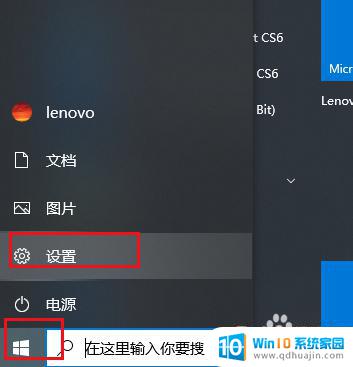
3.弹出对话框,向下拉滚动条。
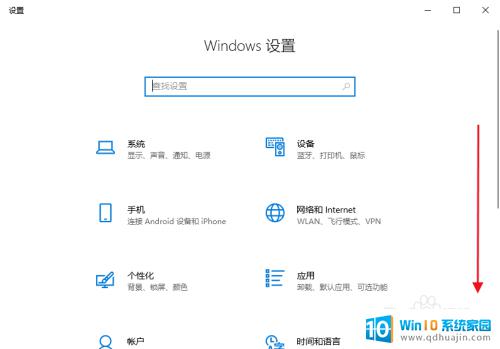
4.找到并点击轻松使用。
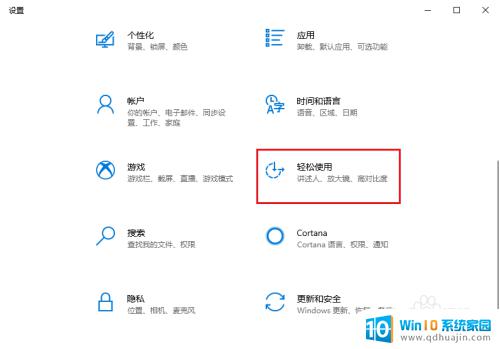
5.弹出对话框,向下拉滚动条,点击鼠标。
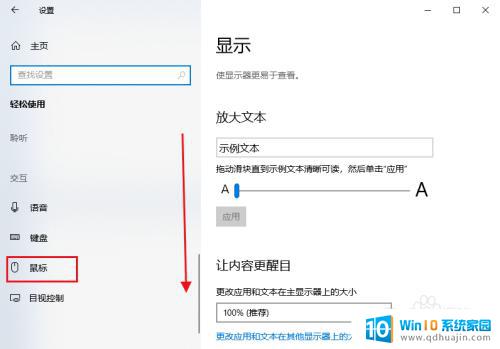
6.可以看到右边打开鼠标键以使用数字小键盘移动鼠标指针的按钮是打开的,说明现在的数字键只可以移动鼠标指针。
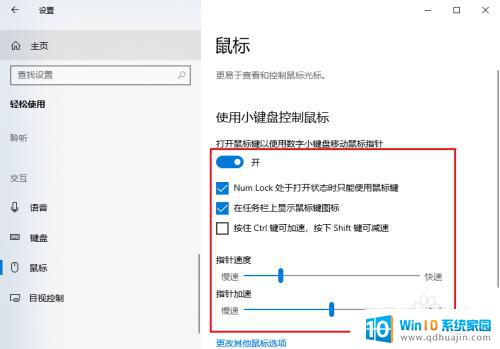
7.我们点击开关,将其关闭,数字小键盘就恢复正常了。
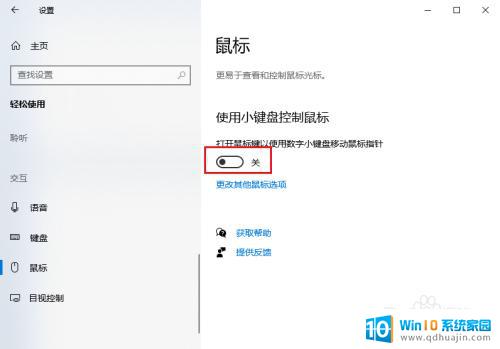
以上是关于win10数字键无法输入数字的全部内容,如果您遇到这种情况,可以按照本文所述的方法进行解决,希望本文能够帮到您。





